ارور ویندوز لودر معمولا بعد از قطع ناگهانی برق و به خصوص بعد از حالت خواب زمستانی (Hibernation Mode) در هنگام روشن کردن سیستم رخ می دهد. امروز در انزل وب ما به بررسی آموزش روش رفع مشکل ارور Windows Resume Loader ویندوز ۱۰ ، ۸ و ۷ می پردازیم.
حل مشکل پیغام خطای Windows Resume Loader در ویندوز ۱۰ ، ۸ و ۷
How to Fix Windows Resume Loader Error in Windows 10 , 8 and 7
قبلا در انزل وب با حل ارورهای آزار دهنده ویندوز مانند ارور بوت نشدن ویندوز، ارور Reboot and Select Proper Boot Device ، ارور Disk Boot Failure و ارور ریکاوری (Windows Error Recovery) آشنا شدیم در ادامه میخواهیم نحوه حل مشکل یکی دیگر از پیغام خطاهایی که بعد از روشن کردن سیستم با آن مواجه میشویم را بررسیی کنیم. همانطور که گفتیم قطع برق و حالت خواب زمستانی معمولا موجب ایجاد این مشکل می شوند. بعد از روشن کردن سیستم هنگامی که با این ارور مواجه می شوید متن زیر را مشاهده خواهید کرد:
?The last attempt to resume the system from its previous location failed. Attempt to resume again
(Use arrow keys to highlight your choice.)
- Continue with system resume
- Delete data recovery and proceed to system boot menu
در طی راه اندازی بعدی ، سیستم تلاش می کند تا فایل خواب خواب زمستانی (hiberfil.sys) را بارگزاری کند و در این زمان صفحه سیاه با پیام ارور لودر ظاهر می شود. همانطور که پیداست ما دو گزینه داریم:
Continue with system resume
اگر فایل خواب زمستانی دست نخورده و سالم باشد ، سیستم تلاش می کند تا فایل را دوباره بارگزاری کند.
Delete data recovery and proceed to system boot menu
با انتخاب این گزینه فایل خراب hiberfil.sys حذف می شود و رایانه شما بوت می شود ، اما هر داده ای که در طی مراحل خواب زمستانی ذخیره شده باشد از بین می رود. با این حال شما قادر به راه اندازی ویندوز خود خواهید بود.
کار نکردن صفحه کلید در رفع مشکل Windows Resume Loader
مشکل دیگری که بسیار در اخطار Windows Resume Loader فراگیر است ، مشکل کارنکردن صفحه کلید یا همان کیبورد است. ابتدا تمامی اتصالات صفحه کلید و مادربرد خود را چک کنید اگر مشکل از اتصالات نبود برای حل مشکل راه حل های زیر را دنبال کنید:
حل مشکل ارور Windows Resume Loader با تنظیم بایوس

سیستم خود را ریستارت کنید.وارد تنظیمات بایوس (BIOS) خود شوید. (معمولا با استفاده از دکمه های F1 ، F2 ، del ، F12 ، F5 یا هر کلید دیگری که توسط سازنده رایانه برای این منظور اختصاص داده شده) پس از وارد شده به BIOS از فعال بودن USB keyboard اطمینان حاصل کنید.
حل مشکل پیغام خطای Windows Resume Loader با تنظیم دوباره خازن ها
جهت رفع اخطار Windows Resume Loader ابتدا سیم برق را از رایانه جدا کنید و به مدت ۱۵-۲۰ ثانیه دکمه پاور را نگه دارید. این کار باعث تنظیم مجدد خازن ها خواهد شد. سیم را دوباره وصل کنید و سیستم را روشن کنید.
دارندگان لپ تاپ نیز باتری لپ تاپ خود را بیرون آورده و سیم برق آن را جدا کنند و به مدت ۱۵ ثانیه دکمه پاور را فشار دهند. سپس سیم برق را وصل کنید ، اما باتری خود را دوباره وارد نکنید. ببینید که صفحه کلید پاسخگو هست یا نه. اگر همه چیز درست شد باتری را وصل کنید.
راه حل سوم – استفاده از اوبونتو

برای حل مشکل Delete restoration data and proceed to system boot menu ابتدا Ubuntu live را از اینترنت دانلود کنید و برروی یک سی دی یا یک فلش بوت کنید. سپس آن را درون سیستم خود قرار دهید و بارگزاری کنید و از طریق آن صفحه کلید خود را فعال کنید. Ubuntu از درایور سخت افزاری مخصوص به خود استفاده می کند ، به همین دلیل صفحه کلید کار خواهد کرد.
رفع مشکل Windows Resume Loader جداسازی سخت افزاری
اگر بعد از انجام تمامی مراحل بالا باز هم مشکل کارنکردن کیبورد را داشتید به عنوان گزینه آخر در کیس کامپیوتر خود را باز کنید و باتری CMOS را برای چند دقیقه از برق جدا کنید و دوباره آن را ببندید. سیستم را راه اندازی کنید و تاریخ و فلاپی درایو را در BIOS تنظیم کنید. پس از اینکار سیستم شما درست خواهد شد. (اگر در انجام این مرحله مشکل دارید به نزدیکترین و معتبرترین مرکز تعمیرات کامپیوتر مراجعه و مشکل خود را مطرح کنید)
نظرات و پیشنهادات شما؟
در مطلب امروز به آموزش روش رفع مشکل ارور Windows Resume Loader در ویندوز ۱۰ ، ۸ و ۷ پرداختیم می توانید نظرات، پیشنهادات و تجربیات خود در زمینه راهنمایی برای حل مشکل Windows Resume Loader را در دیدگاه این پست با ما به اشتراک بگذارید.

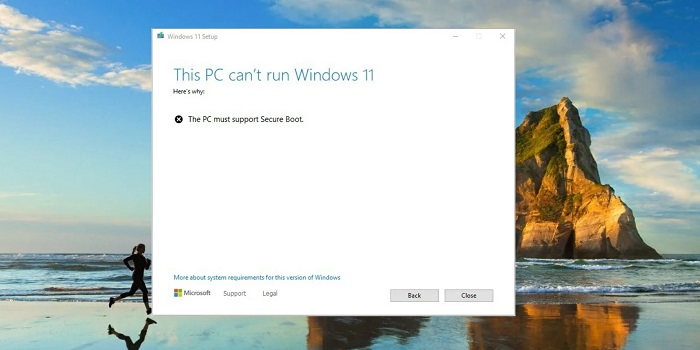
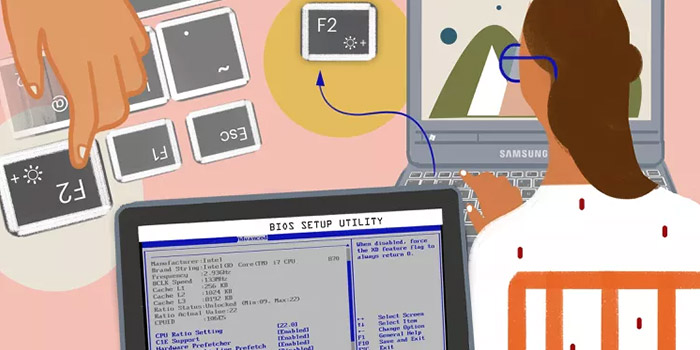




سلام من وینذوزم دهه و یک روزه که بالا نمیاد و نوشته windows is resuming و همچین گزینه هایی که گفتین نداره فقط و فقط اینو نوشته و کلا تو این صفحه است از دیشب هیچ اتفاقی نمیفته چیکار کنم؟
سلام خسته نباشید من تا یکی مونده به آخر رفتم ولی هنوز مشکلم حل نشده
آخ دمتون گرم واقعا این مشکل خیلی اذیتم میکرد فکر میکردم کامپیوتر کامل از دست رفت ولی با انتخاب گزینه اول کامل حل شد
ممنون ازتون واقعا🌹
خدا خیرتان بده بینهایت سپاسگزارم
متشکرم خیلی لطف کردید من را از نصب مجدد ویندوز ….نجات داوید فکر کردم ویندوز پریده
خدا خیرتان دهد
خیلی خیلی ممنون این مشکلو چند ماه داشتم و دقیقا همینطوره چون لپ تاپو حالت خواب میزاشتم از برق میکشیدم فکر کردم لپ تاپو از دست دادم ولی برگشت😅♥
عالی بود
لطفا بگین من کیبورد ندارم چیجوری اینکارو بکنم واقعا ناراحتم ، تورو خدا اگه کسی میدونه بگه😰
آخ خیر ببینی هر کاری میکردم نمیومد:_)
ببخشید کامپیوتر بوت میشود یعنی چی ؟ اگه من مثلا این کار رو کنم تمام فایل هایی که تو ویندوزم هست حذف میشه
نه یعنی فایل های تو اسلیپ که سیو نکردید میپره
ایا با اینکار برای فایلای تو کامپیوتر مشکل پیش نمیاد؟ چیزی پاک نمیشه؟ ممنون میشم بگید
با تعویض ویندوز درست میشه؟
سلام
من همه این کارارو انجام دادم
CMOS ریست شد
اما کیبوردم کار نمیکنه
از کیبورد PS/2 هم استفاده کردم
ولی بازم کار نمیکنه
لطفا راهنمایی کنین
عالی بود.ممنون برای راه حلتون???
عالی بود نجاتم دادید،متشکرم.
فقط یه خواهش داشتم اگه میشه راجع یه نصب ویندوز از فلش روی لپ تاپ g50-80 و نحوه بوت از فلش رو هم توضیح بدید.ممنون
آموزش راه اندازی مجدد کامپیوتر در بخش لودر رزومه عالی بود .
ممنون